การทดสอบด่วนเป็นเครื่องมือที่ช่วยให้คุณสำรวจประสบการณ์ที่ผู้ใช้ปลายทางจะได้รับเมื่อดำเนินการตามขั้นตอนสั่งซื้อ ซึ่งสามารถแสดง UI การสั่งซื้อขณะแสดงข้อมูลจากฟีด และคุณสามารถสั่งซื้อทดสอบได้โดยใช้ปลายทาง API การดำเนินการตามคำสั่งซื้อทดสอบ คู่มือนี้จะอธิบายรายละเอียดเกี่ยวกับวิธีแสดงตัวอย่างและทดสอบการผสานรวมการสั่งซื้อจากต้นทางถึงปลายทางด้วยเครื่องมือการทดสอบด่วน
เครื่องมือทดสอบด่วน
ในศูนย์การดำเนินการ คุณสามารถใช้เครื่องมือการทดสอบด่วนเพื่อทดสอบการผสานรวมการสั่งซื้อจากต้นทางถึงปลายทางด้วยตนเอง คุณสามารถอัปโหลดไฟล์ฟีดข้อมูลในคอนโซลได้โดยตรง เครื่องมือจะเปิดหน้าต่างแยกต่างหากที่มี UI ของขั้นตอนการสั่งซื้อ หากฟีดข้อมูลและปลายทางการดำเนินการตามคำสั่งซื้อสำหรับการทดสอบถูกต้อง คุณจะทดสอบขั้นตอนการสั่งซื้อของผู้ใช้จากต้นทางถึงปลายทางได้
นักพัฒนาแอปควรใช้เครื่องมือการทดสอบด่วนครั้งละ 1 คนเท่านั้น ผู้ใช้ควรมีบทบาทเป็นผู้แก้ไขหรือผู้ดูแลระบบจึงจะอัปโหลดฟีดได้ หากผู้ใช้เห็นข้อผิดพลาด "ผู้โทรไม่มีสิทธิ์" ให้แก้ไขปัญหานี้โดยอัปเดตเป็นบทบาทที่รองรับ คุณจะเผยแพร่ฟีดข้อมูลได้เพียงรายการเดียวในการทดสอบอย่างรวดเร็ว คุณสามารถใช้แซนด์บ็อกซ์เพื่อเรียกใช้การทดสอบอื่นๆ พร้อมกันได้
ต่อไปนี้เป็นคำแนะนำทีละขั้นตอนเกี่ยวกับวิธีใช้การทดสอบด่วน
- ในศูนย์การดําเนินการ ให้ไปที่หน้าแดชบอร์ด > การทดสอบด่วน
- อัปโหลดไฟล์ฟีดข้อมูลเพื่อทดสอบ ไฟล์ต้องอยู่ในรูปแบบ NDJSON
- หลังจากอัปโหลดเสร็จแล้ว ให้คลิกส่ง
- ตอนนี้ระบบจะประมวลผลไฟล์ฟีดข้อมูล การดำเนินการนี้อาจใช้เวลาถึง 2-3 นาที ตารางจะรีเฟรชโดยอัตโนมัติ คุณจึงไม่ต้องรีเฟรชหน้า
- หลังจากสถานะแสดงเป็นสำเร็จแล้ว ให้คลิกทดสอบด่วน
- กรอกข้อมูล API การจำหน่ายสำหรับการทดสอบและเลือกว่าจะใช้การชำระเงินจริงหรือไม่ในระหว่างการทดสอบ โปรดทราบว่าการทดสอบอย่างรวดเร็วใช้ได้โดยไม่ต้องมี URL การดำเนินการตามคำสั่งซื้อ แต่ผู้ใช้จะสั่งซื้อไม่ได้
- สุดท้าย ให้คลิกการทดสอบด่วน
หลังจากผู้ใช้คลิกปุ่มทดสอบด่วน ระบบจะเปลี่ยนเส้นทางผู้ใช้ไปยังอินเทอร์เฟซการค้นพบร้านอาหารเวอร์ชันทดสอบ โดยจะแสดงเฉพาะร้านอาหารที่อัปโหลดในฟีดข้อมูลการทดสอบเท่านั้น
อินเทอร์เฟซจะแสดงหน้าการสั่งซื้อที่เหมือนกับหน้าจอเวอร์ชันที่ใช้งานจริง โปรดทราบว่าผู้ทดสอบสามารถสร้างรถเข็นและคลิกเพื่อชำระเงินได้ แต่จะเกิดข้อผิดพลาดหากไม่ได้ตั้งค่า Fulfillment API
อินเทอร์เฟซยังมีตัวเลือกพาร์ทเนอร์ด้วย ดังที่แสดงในภาพหน้าจอต่อไปนี้ โดยจะแสดงพาร์ทเนอร์ที่เปิดตัวแล้วทั้งหมดแม้ในสภาพแวดล้อมการทดสอบ
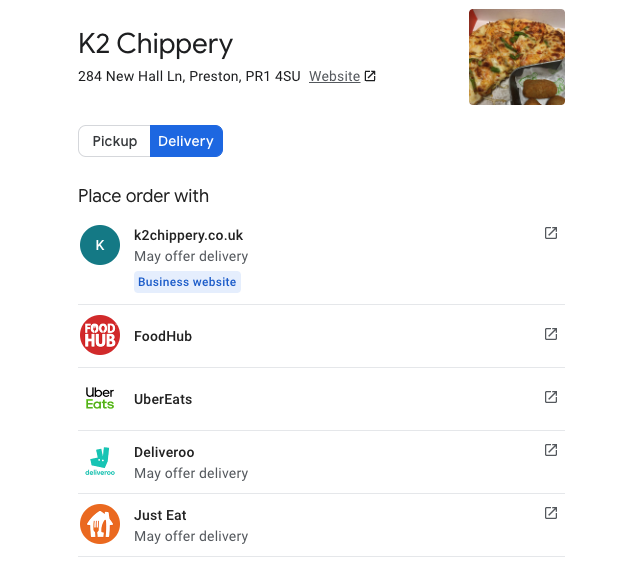
แหล่งข้อมูลเพิ่มเติม
นอกเหนือจากขั้นตอนที่ระบุไว้ในคู่มือนี้ คุณยังใช้ เครื่องมือคอนโซลเพื่อทดสอบและแก้ปัญหาการดำเนินการตามคำสั่งซื้อเพิ่มเติมได้ด้วย
หากต้องการทดสอบร้านอาหารหลายแห่งพร้อมกัน ให้ทําในการทดสอบ Sandbox
ดูคำแนะนำเพิ่มเติมได้จากเครื่องมือต่อไปนี้
- คอนโซลเครื่องมือสำหรับนักพัฒนาเว็บใน Chrome จะแสดงผล JSON คำขอและการตอบกลับระหว่างคอนโซลกับการดำเนินการตามคำขอ โปรดดูเอาต์พุตนี้เมื่อทำการทดสอบด้วยตนเองเพื่อแก้ปัญหาที่เฉพาะเจาะจง
- บันทึกคําขอและการตอบกลับจะอยู่ใน Logs Explorer ในโปรเจ็กต์ GCP
